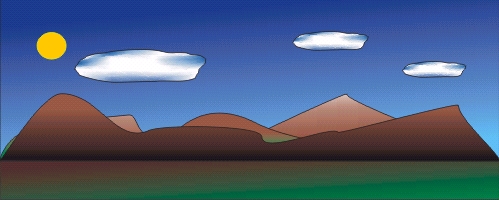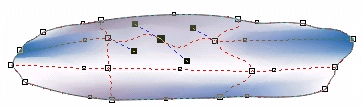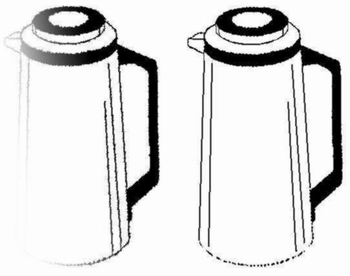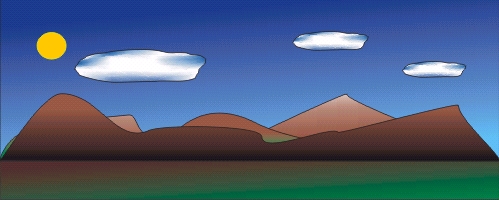22. Инструмент Interactive Fill и диалоговое окно Fountain Fill
Инструмент Interactive Fill и диалоговое окно Fountain Fill
Познакомимся ближе со средствами для задания градиентных заливок и управления их параметрами. В CorelDRAW практически любое действие с изображением можно выполнить несколькими способами, и каждый пользователь в зависимости от обстоятельств или привычки выбирает тот, который ему кажется наиболее подходящим. Для управления градиентными заливками служат инструмент Interactive Fill (Интерактивная заливка), панель атрибутов и диалоговое окно Fountain Fill (Градиентная заливка). В момент активности инструмента Interactive Fill (Интерактивная заливка) поверх объектов, имеющих градиентную заливку, выводятся управляющие схемы заливок (далее просто схемы) — совокупности элементов, манипулируя которыми мышью можно менять внешний вид заливки. Схемы для построенных в последнем упражнении заливок представлены на рис. 6.22.
Рис. 6.22. Схемы линейной и конической стандартных градиентных заливок и их элементы
Основным элементом схемы любой заливки является се направляющая — пунктирная линия со стрелкой, показывающая направление распространения цветового перехода (его градиент). В линейной, круговой и квадратной градиентных заливках направляющая прямолинейна, в конической она представляет собой половину окружности и радиус. Форму направляющей нельзя изменить без смены типа градиентной заливки. Размер и направление направляющей меняются путем перетаскивания мытью расположенных на ее концах начальной и конечной управляющих точек.
Управляющие точки градиентной заливки представляют собой квадратики, расположенные на направляющей градиентной заливки. Их цвет определяет цвет градиентной заливки в том месте цветового перехода, где расположена управляющая точка. На управляющей схеме любой градиентной заливки имеются минимум две управляющие точки, расположенные на ее краях. В стандартных градиентных заливках имеются только крайние управляющие точки, а на направляющей имеется еще один управляющий элемент — ползунок средней точки цветового перехода. Перетаскивая его вдоль направляющей, можно управлять скоростью изменения цвета. Ползунок отмечает точку, в которой компоненты цвета состоят из равных долей компонентов граничных цветов перехода.
Примечание
При выделении управляющей точки обозначающий ее на управляющей схеме квадратик обводится дополнительной линией.
Если на направляющей между крайними управляющими точками появляются дополнительные управляющие точки, такая градиентная заливка называется заказной. В заказной заливке ползунок средней точки отсутствует (об этом — чуть позже). Чтобы добавить в схему новую управляющую точку, достаточно перетащить мышью на направляющую образец цвета с экранной палитры. Будьте внимательны: отпускать кнопку мыши при перетаскивании следует, только когда возле указателя мыши появится маленький значок «плюс». В противном случае градиентная заливка будет замещена однородной и придется отменять последнее действие щелчком на кнопке Undo (Отменить) стандартной панели инструментов. Дополнительные управляющие точки можно перетаскивать вдоль направляющей, меняя схему цветового перехода, а если возникнет необходимость удалить такую точку, на ней достаточно щелкнуть правой кнопкой мыши.
Примечание
Всего на направляющей можно разместить до 99 управляющих точек — более чем достаточно даже для самого сложного цветового перехода.
Для простых операций с градиентными заливками возможностей инструмента Interactive Fill (Интерактивная заливка) и управляющей схемы более чем достаточно, но точную настройку с их помощью провести трудно. Дополнительные возможности для этого дают панель атрибутов и диалоговое окно Interactive Fill (Интерактивная заливка), показанные на рис. 6.23 (предполагается, что выделен объект со стандартной линейной градиентной заливкой).
Рис. 6.23. Вид панели атрибутов и диалогового окна Fountain Fill для стандартной линейной градиентной заливки
Элементы панели атрибутов и диалогового окна позволяют менять атрибуты градиентных заливок. Эти атрибуты и соответствующие им управляющие элементы описываются ниже.
-
Кнопка панели атрибутов Edit Fill (Редактировать заливку) позволяет открыть диалоговое окно редактирования градиентной заливки.
-
Раскрывающийся список Fill Type (Тип заливки) панели атрибутов управляет типом градиентной заливки, переключая линейную, радиальную, коническую и квадратную схему перехода.
-
Раскрывающиеся списки начального и конечного цветов перехода в панели атрибутов и диалоговом окне управляют цветом перехода в конечных точках, позволяя назначать цвета без помощи экранных палитр (выбором в списке или в диалоговом окне выбора цвета, аналогичном окну однородной заливки).
-
Ползунок на панели инструментов и счетчик Mid-point (Средняя точка) в диалоговом окне управляют положением средней точки цветового перехода в стандартных градиентных заливках.
-
Счетчик на панели атрибутов и счетчик Angle (Угол) в диалоговом окне управляют углом наклона направляющей (в конической заливке — направлением ее радиуса со стрелкой) к горизонту.
-
Счетчик на панели атрибутов и счетчик Edge pad (Край) в диалоговом окне управляют расстоянием от управляющих точек, на протяжении которого начальный и конечный цвета стандартной заливки не меняются. Значения задаются в процентном отношении к длине перехода и не могут превышать 49 (в этом случае зона плавного перехода цветов составляет всего 2 % от общей длины направляющей градиентной заливки).
-
Счетчик на панели атрибутов и счетчик Steps (Градаций) в диалоговом окне управляют количеством промежуточных цветовых градаций в переходе. По умолчанию таких переходов 256, но можно заказать меньшее число — для этого необходимо выключить блокировку кнопкой с изображением замка и установить другое значение в счетчике. Это позволяет существенно уменьшить размер файла при экспортировании в точечные форматы графики (например, при подготовке изображений для web-страниц, на которых тонкие цветовые нюансы воспроизвести все равно невозможно).
-
Переключатели Two color (Стандартная) и Custom (Заказная) в диалоговом окне служат для выбора стандартного или заказного режима работы с градиентной заливкой. Если установить переключатель Custom (Заказная), то вид диалогового окна Fountain Fill (Градиентная заливка) меняется. Вместо элементов управления начальным и конечным цветами появляется схема цветового перехода (рампа), а вместо цветового круга — палитра (рис. 6.24). В таком варианте диалогового окна создаются и настраиваются заказные градиентные заливки. Если при интерактивной настройке градиентных заливок управляющие точки создаются перетаскиванием цвета из палитры на направляющую схемы, то для создания управляющей точки в диалоговом окне достаточно выполнить двойной щелчок мышью на той точке рампы, в которой ее следует разместить. Крайние управляющие точки изображаются над рампой в виде белых квадратиков, дополнительные управляющие точки — в виде треугольников острием вниз. При щелчке мышью на таком треугольнике или квадрате в поле Current (Текущий) отображается цвет, соответствующий выделенной управляющей точке, а сама точка над рампой выделяется черным цветом. Черный треугольник можно перетаскивать мышью, меняя положение управляющей точки на направляющей градиентной заливки, или перемещать эту точку, меняя значение в счетчике Position (Положение). Чтобы задать новый цвет для выделенной управляющей точки, достаточно щелкнуть на образце палитры, расположенной справа от рампы, или, щелкнув на кнопке Others (Другие), воспользоваться для выбора цвета другими палитрами или моделями. Для удаления выделенной управляющей точки достаточно нажать клавишу Del.
Рис. 6.24. Диалоговое окно Fountain Fill в режиме работы с заказной заливкой
-
Список Presets (Заготовки) в диалоговом окне позволяет пользоваться несколькими заранее подготовленными схемами заказных градиентных заливок — заготовками. CorelDRAW обеспечивает возможность пополнять их набор и исключать из него ставшие ненужными заливки. Чтобы воспользоваться одной из этих заготовок, раскройте список и выберите нужный вариант. Строка списка по умолчанию пуста, так что вы можете ввести собственное наименование для созданной заливки и сохранить ее — для этого достаточно щелкнуть на кнопке со знаком «плюс».
-
В правой верхней части диалогового окна Fountain Fill (Градиентная заливка) находится область предварительного просмотра градиентной заливки. Щелчком в этой области можно сместить центр радиальной, конической и квадратной градиентных заливок, а перетаскивая в ней мышь, — менять угол наклона направляющей заливки.
-
В правой средней части диалогового окна расположены цветовой круг и три кнопки. Очи позволяют управлять процессом выбора направления перехода цветов в градиентной заливке. Верхняя кнопка Straight Path (По прямой) задает переход одного цвета в другой вдоль прямой линии, соединяющей эти цвета на цветовом круге. Например, если строится переход красного цвета в синий, этот переход будет состоять из исходных красного и синего цветов и набора промежуточных оттенков красного и синего. Вторая кнопка, Counterclockwise Path (Против часовой), задает переход цветов по дуге спирали в направлении против часовой стрелки. Если использовать тот же пример, то в состав градиентной заливки войдут следующие цвета: чистые красный и синий, а также оттенки оранжевого, желтого и зеленого, так как именно через эти цвета пройдет путь от красного к синему по дуге цветового круга в направлении против часовой стрелки. На цветовом круге траектория перехода цвета изображается в виде темной линии. Третья кнопка — Clockwise Path (По часовой). Если она нажата, то цветами, которые составят переход в рассмотренном ранее примере, будут чистые красный и синий, а также оттенки синего, сиреневого и розового.
gl6-22.jpg
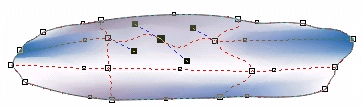
gl6-23.jpg
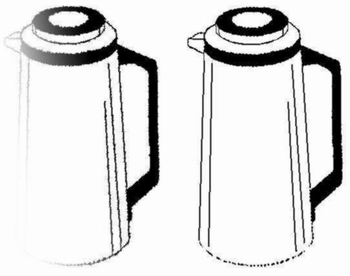
gl6-24.jpg